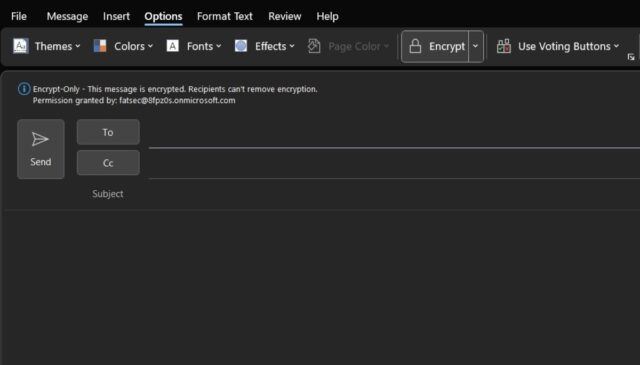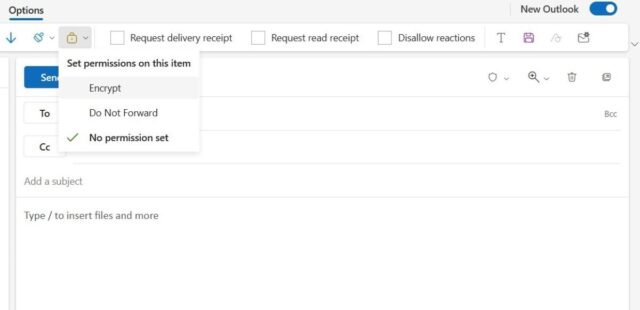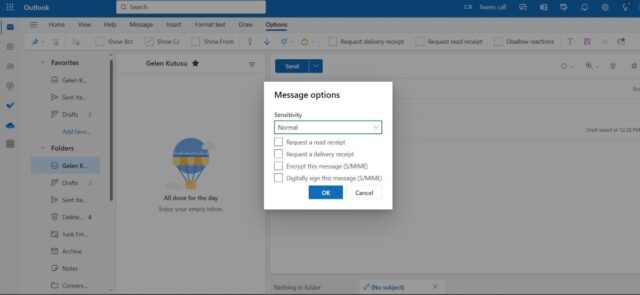ایمیل راه ارتباطی امنی است، اما می توانید آن را بسیار ایمن تر کنید. همه از ایمیل برای ارسال اطلاعات از جمله داده های بسیار مهم و حساس استفاده می کنند. به نظر می رسد امن است و در بیشتر موارد اینطور است، اما اگر حساب امن تری می خواهید، با نحوه رمزگذاری ایمیل در Microsoft Outlook ویندوز ۱۱ همراه باشید.
چرا از Email Encryption در Outlook استفاده کنیم؟
پیش از این که سراغ نحوه رمزگذاری ایمیل در Microsoft Outlook ویندوز ۱۱ برویم، بیایید ببینیم چرا استفاده از این ویژگی پیشنهاد می شود. در این مطلب نحوه رمزگذاری ایمیل در Microsoft Outlook ویندوز ۱۱ را می بینید.
رمزگذاری ایمیل در Microsoft Outlook برای محافظت از ایمیل های شما بسیار مهم است. از قدرت رمزگذاری برای محافظت از ایمیل های شما استفاده می کند و آنها را فقط برای کسانی که کلید رمزگشایی مناسب دارند قابل خواندن می کند. این به ویژه برای داده های محرمانه یا شخصی مهم است.
افزایش تهدیدات سایبری رمزگذاری ایمیل را حیاتی کرده است. این نه تنها از داده های شما در برابر خطرات آنلاین محافظت می کند، بلکه با قوانین حفظ حریم خصوصی نیز مطابقت دارد. علاوه بر این، اعتماد و امنیت را در ارتباطات دیجیتال شما افزایش می دهد. در این مطلب نحوه رمزگذاری ایمیل در Microsoft Outlook ویندوز ۱۱ را می بینید.
نکته: رمزگذاری در نسخه رایگان Outlook در دسترس نیست.
نحوه رمزگذاری ایمیل در Microsoft Outlook ویندوز ۱۱
ابتدا ایمیل را همانطور که معمولا می نویسید، پیش نویس کنید. پس از نوشتن ایمیل، به تب Options واقع در پنجره ترکیب ایمیل بروید. در اینجا، گزینه رمزگذاری ایمیل را خواهید یافت، که یک مرحله ضروری برای ایمنسازی ایمیل شما پیش از ارسال است. برای فعال کردن این ویژگی دکمه Encrypt را انتخاب کنید.
در نسخه های خاصی از Microsoft Outlook، ممکن است متوجه یک آیکون قفل شوید یا دکمه Encrypt ممکن است Secure نامیده شود. با این حال، دستورالعمل ها یکسان است.
با فعال کردن این گزینه ایمیل شما رمزگذاری می شود. برای تأیید اثربخشی آن، ارسال یک ایمیل آزمایشی برای خودتان در نظر بگیرید. این به شما امکان می دهد به طور مستقیم ببینید که ایمیل رمزگذاری شده چگونه برای گیرنده ظاهر می شود و اطمینان حاصل می کند که در قالبی امن و غیرقابل خواندن می رسد مگر اینکه رمزگشایی شده باشد.
نحوه رمزگذاری ایمیل در Microsoft Outlook ویندوز ۱۱ به این شکل است.
نحوه رمزگذاری ایمیل در نسخه مرورگر اشتراک Outlook
رمزگذاری ایمیل ها در نسخه مرورگر Outlook مشابه برنامه دسکتاپ است، البته با چند تفاوت کوچک.
تفاوت اصلی در مکان گزینه های رمزگذاری در رابط مرورگر نهفته است. همانطور که در نسخه وب پیمایش می کنید، ممکن است تنظیمات رمزگذاری را متفاوت از برنامه دسکتاپ بیابید.
با این حال، فقط باید یک ایمیل جدید در نسخه وب ایجاد کنید، مانند نسخه دسکتاپ. سپس به تب Options بروید، روی دکمه More Options در سمت راست جعبه ابزار کلیک کنید و تنظیمات را برای رمزگذاری ایمیل تغییر دهید.
ویژگی های پیشرفته Encryption در Outlook
Microsoft Outlook دو گزینه رمزگذاری اصلی را برای ایمنسازی ارتباطات ایمیل ارائه می دهد: رمزگذاری پیام آفیس ۳۶۵ (OME) و برنامه های افزودنی ایمیل اینترنتی ایمن/چند منظوره (S/MIME). OME اجازه می دهد تا ایمیل های رمزگذاری شده به هر آدرس ایمیل، بدون توجه به پلتفرم ایمیل گیرنده ارسال شوند و به خوبی با مجموعه آفیس ۳۶۵ ادغام شده است.
در مقابل، S/MIME با رمزگذاری ایمیل ها و امضای دیجیتالی آن ها برای صحت، سطح بالاتری از امنیت را فراهم می کند. با این حال، هم فرستنده و هم گیرنده باید گواهی S/MIME داشته باشند، که اگر هر یک از طرفین فاقد این گواهی باشند، ممکن است استفاده از آن را محدود کند. بنابراین، S/MIME نسبت به OME ایمنتر اما انعطاف پذیرتر است.
هنگام انتخاب بین پروتکل های امنیتی ایمیل OME و S/MIME، نیازهای خود و قابلیت های ایمیل گیرندگان را در نظر بگیرید. تصمیم شما باید با این عوامل مطابقت داشته باشد.
نحوه رمزگذاری ایمیل در Microsoft Outlook ویندوز ۱۱ را دیدید. اگر گزینه رمزگذاری در Outlook قابل مشاهده نیست، ممکن است به دلیل یک شناسه دیجیتال قدیمی یا نصب شده باشد. اطمینان حاصل کنید که نسخه Outlook شما از رمزگذاری پشتیبانی می کند و شناسه دیجیتال شما به روز است و در حساب شما یکپارچه شده است.
نحوه رمزگذاری ایمیل در Microsoft Outlook ویندوز ۱۱ به این ترتیب است. آموزش های مشابه و بیشتر را در نحوه مدیریت ایمیل و اکانت ها در ویندوز ۱۰ ببینید.